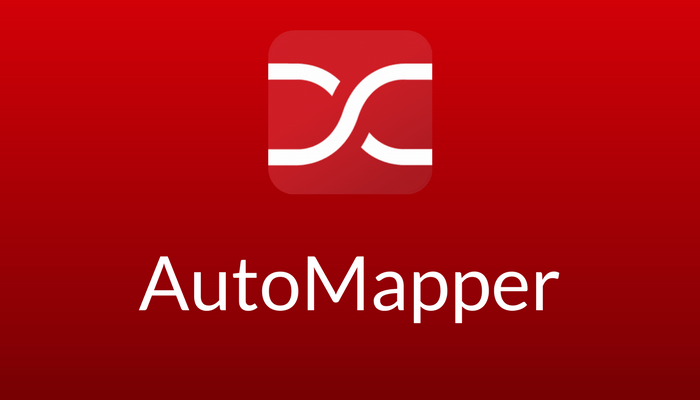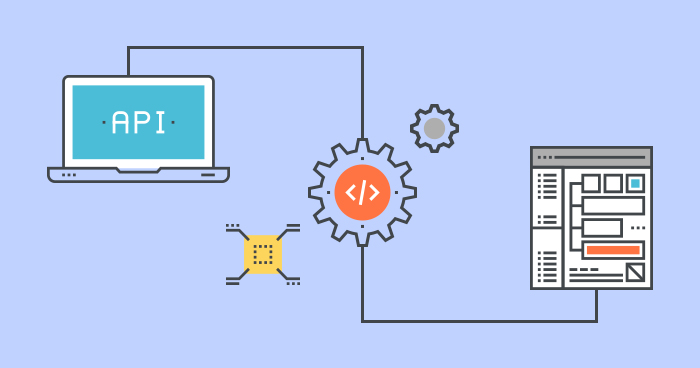AutoMapper adalah object to object mapper yang memetakan obyek A menjadi obyek B yang memiliki properti dan tipe yang berbeda. Seperti contoh kita perlu melakukan pemetaan Data Transfer Object ke object model. AutoMapper memudahkan proses pemetaan konvensional yang harus memetakan secara manual satu per satu.

Untuk menggunakan AutoMapper pada ASP .Net Core 3.1 terlebih dahulu harus menginstal AutoMapper melalui NuGet atau command pada NuGet Package Manager seperti ini.
Install-Package AutoMapper.Extensions.Microsoft.DependencyInjectionInstall AutoMapper.Extensions.Microsoft.DependencyInjection, bukan AutoMapper. Karena tujuan kita adalah membuat AutoMapper bisa digunakan diluar dari Startup.cs yang mana di dalam package itu sudah ada AutoMapper.
Setelah install, kita tambahkan di Startup.cs seperti ini.
public void ConfigureServices(IServiceCollection services)
{
services.AddAutoMapper(AppDomain.CurrentDomain.GetAssemblies());
services.AddControllers();
}Dalam contoh ini saya akan memakai model WeatherForecast hasil dari create project di ASP .Net Core 3.1 Web API.
public class WeatherForecast
{
public DateTime Date { get; set; }
public int TemperatureC { get; set; }
public int TemperatureF => 32 + (int)(TemperatureC / 0.5556);
public string Summary { get; set; }
}Lalu kita buatkan model baru untuk target mapping kali ini. Kita namai WeatherRoom.
public class WeatherRoom
{
public string Room { get; set; }
public DateTime Date { get; set; }
public int TemperatureC { get; set; }
public int TemperatureR { get; set; }
public string Summary { get; set; }
}Setelah itu buatkan class baru AutoMapperProfile untuk membuat konfigurasi map sesuai kebutuhan.
public class AutoMapperProfile : Profile
{
public AutoMapperProfile()
{
//map object WeatherForecast menjadi WeatherRoom
CreateMap<WeatherForecast, WeatherRoom>();
}
}Kita pindah ke WeatherForecastController.cs dan tambahkan Dependency Injection di constructor.
private IMapper _mapper;
public WeatherForecastController(ILogger<WeatherForecastController> logger, IMapper mapper)
{
_logger = logger;
_mapper = mapper;
}Lalu tambahkan Endpoint API baru untuk mengambil data WeatherRoom hasil dari mapping WeatherForecast.
[HttpGet("WeatherRoom")]
public IEnumerable<WeatherRoom> GetWeatherRoom()
{
var rng = new Random();
//populate data WeatherForecast dengan random number
var weatherForeCastEnum = Enumerable.Range(1, 5).Select(index => new WeatherForecast
{
Date = DateTime.Now.AddDays(index),
TemperatureC = rng.Next(-20, 55),
Summary = Summaries[rng.Next(Summaries.Length)]
});
//mapping data WeatherRoom dari WeatherForeCast
var weatherRoom = _mapper.Map<IEnumerable<WeatherRoom>>(weatherForeCastEnum);
return weatherRoom;
}
Setelah kita run, hasil dari weatherForeCastEnum adalah
[
{
"Date": "2020-07-05T10:11:48.6788616+07:00",
"TemperatureC": -10,
"TemperatureF": 15,
"Summary": "Hot"
},
{
"Date": "2020-07-06T10:11:48.7193388+07:00",
"TemperatureC": -3,
"TemperatureF": 27,
"Summary": "Cool"
},
{
"Date": "2020-07-07T10:11:48.7200952+07:00",
"TemperatureC": 19,
"TemperatureF": 66,
"Summary": "Hot"
},
{
"Date": "2020-07-08T10:11:48.7201173+07:00",
"TemperatureC": -1,
"TemperatureF": 31,
"Summary": "Chilly"
},
{
"Date": "2020-07-09T10:11:48.7201289+07:00",
"TemperatureC": -13,
"TemperatureF": 9,
"Summary": "Balmy"
}
]Sedangkan hasil mapping ke WeatherRoom adalah
[
{
"room": null,
"date": "2020-07-05T10:13:19.4494555+07:00",
"temperatureC": 19,
"temperatureR": 0,
"summary": "Hot"
},
{
"room": null,
"date": "2020-07-06T10:13:19.4509221+07:00",
"temperatureC": 53,
"temperatureR": 0,
"summary": "Balmy"
},
{
"room": null,
"date": "2020-07-07T10:13:19.4510079+07:00",
"temperatureC": 25,
"temperatureR": 0,
"summary": "Warm"
},
{
"room": null,
"date": "2020-07-08T10:13:19.4510124+07:00",
"temperatureC": 48,
"temperatureR": 0,
"summary": "Bracing"
},
{
"room": null,
"date": "2020-07-09T10:13:19.4510135+07:00",
"temperatureC": 20,
"temperatureR": 0,
"summary": "Hot"
}
]Voilla, kita sudah berhasil melakukan mapping dari WeatherForecast ke WeatherRoom. Tapi, kita lihat ada beberapa properti yang valuenya masih default, apakah kita bisa mengatur properti tersebut otomatis?
Tentu bisa, kita bisa menggunakan fitur BeforeMap atau AfterMap. Apa itu?
BeforeMap adalah fungsi untuk merubah data dari input atau target sebelum melakukan mapping, sedangkan AfterMap adalah fungsi untuk merubah data dari input atau target setelah mapping. Hmm, kita coba saja biar lebih mudah memahaminya.
Kita ubah konfigurasi AutoMapper pada AutoMapperProfile seperti ini.
public AutoMapperProfile()
{
//map object WeatherForecast menjadi WeatherRoom
CreateMap<WeatherForecast, WeatherRoom>()
.BeforeMap((f, r) => f.Summary = f.Summary + " asik")
.AfterMap((f, r) => r.TemperatureR = Convert.ToInt32(f.TemperatureC * 0.45));
}Pada fungsi BeforeMap, kita tambahkan teks “asik” pada summary, lalu pada AfterMap kita akan mengisi nilai dari TemperaturR dari hasil perhitungan TemperaturC * 0.45.
Kita run sekali lagi hingga kita dapat hasil seperti ini.
weatherForeCastEnum
[
{
"Date": "2020-07-05T10:27:41.4824998+07:00",
"TemperatureC": -17,
"TemperatureF": 2,
"Summary": "Chilly"
},
{
"Date": "2020-07-06T10:27:41.5248275+07:00",
"TemperatureC": 28,
"TemperatureF": 82,
"Summary": "Chilly"
},
{
"Date": "2020-07-07T10:27:41.5255516+07:00",
"TemperatureC": -19,
"TemperatureF": -2,
"Summary": "Chilly"
},
{
"Date": "2020-07-08T10:27:41.5255696+07:00",
"TemperatureC": -13,
"TemperatureF": 9,
"Summary": "Chilly"
},
{
"Date": "2020-07-09T10:27:41.5255805+07:00",
"TemperatureC": 47,
"TemperatureF": 116,
"Summary": "Mild"
}
]weatherRoom
[
{
"room": null,
"date": "2020-07-05T10:28:09.5609512+07:00",
"temperatureC": -6,
"temperatureR": -3,
"summary": "Mild asik"
},
{
"room": null,
"date": "2020-07-06T10:28:09.575253+07:00",
"temperatureC": -11,
"temperatureR": -5,
"summary": "Warm asik"
},
{
"room": null,
"date": "2020-07-07T10:28:09.5752684+07:00",
"temperatureC": 51,
"temperatureR": 23,
"summary": "Cool asik"
},
{
"room": null,
"date": "2020-07-08T10:28:09.575271+07:00",
"temperatureC": 32,
"temperatureR": 14,
"summary": "Freezing asik"
},
{
"room": null,
"date": "2020-07-09T10:28:09.5752734+07:00",
"temperatureC": 18,
"temperatureR": 8,
"summary": "Chilly asik"
}
]Kita sudah berhasil melakukan mapping beserta custom map datanya. Mudah bukan?
Semoga bermanfaat 😀